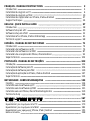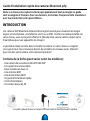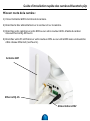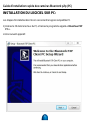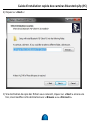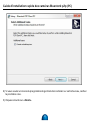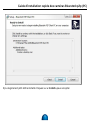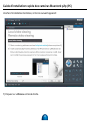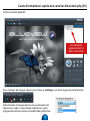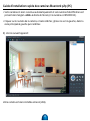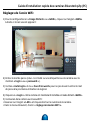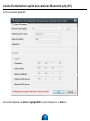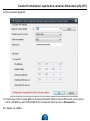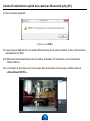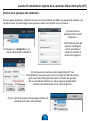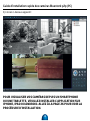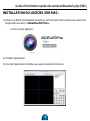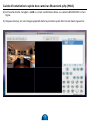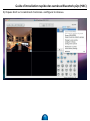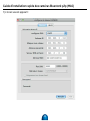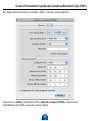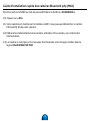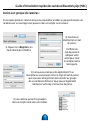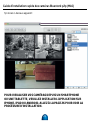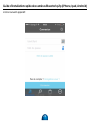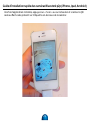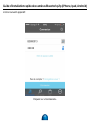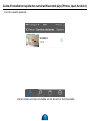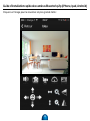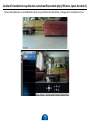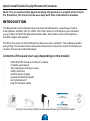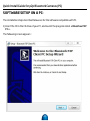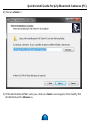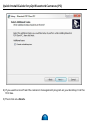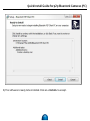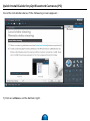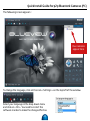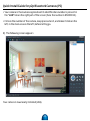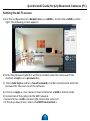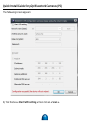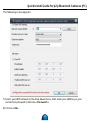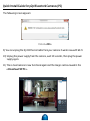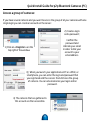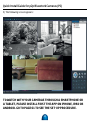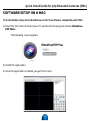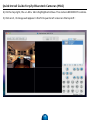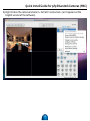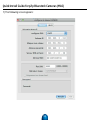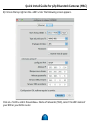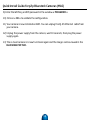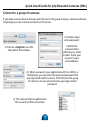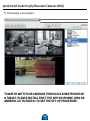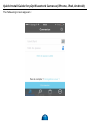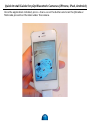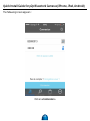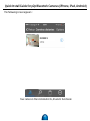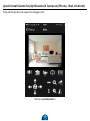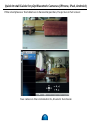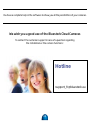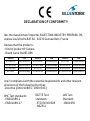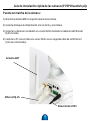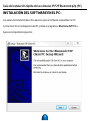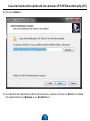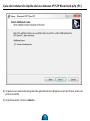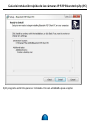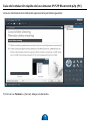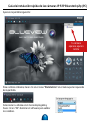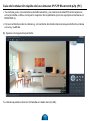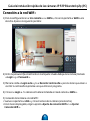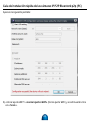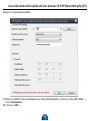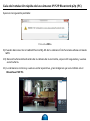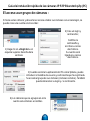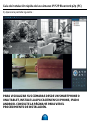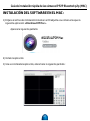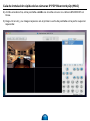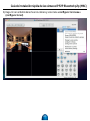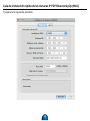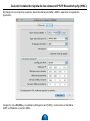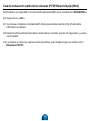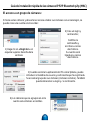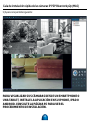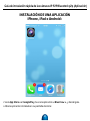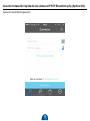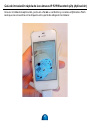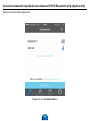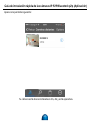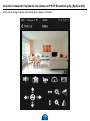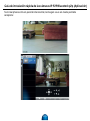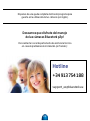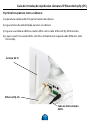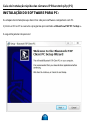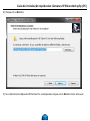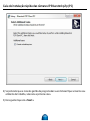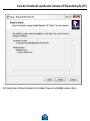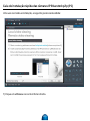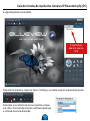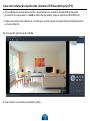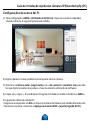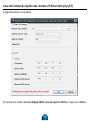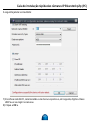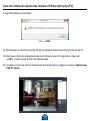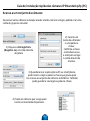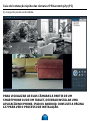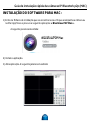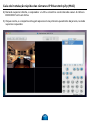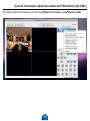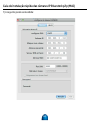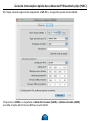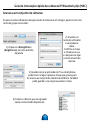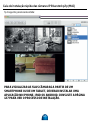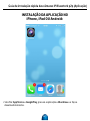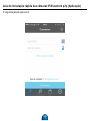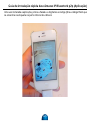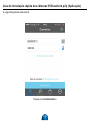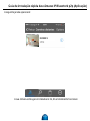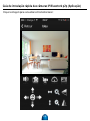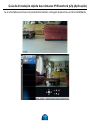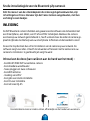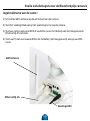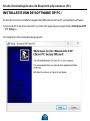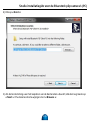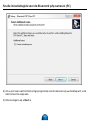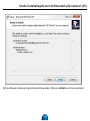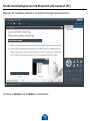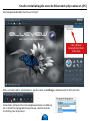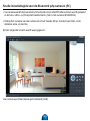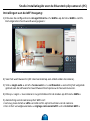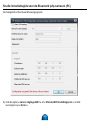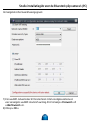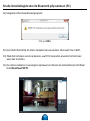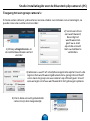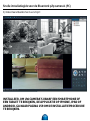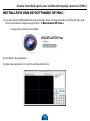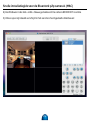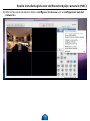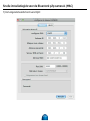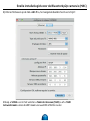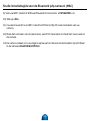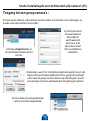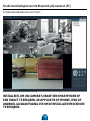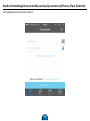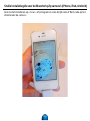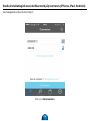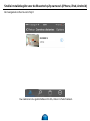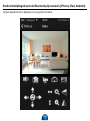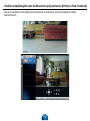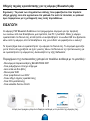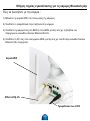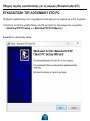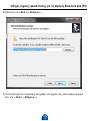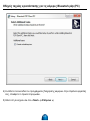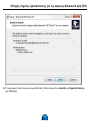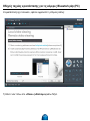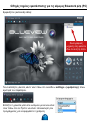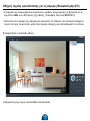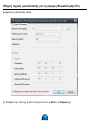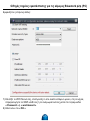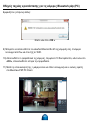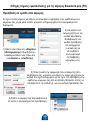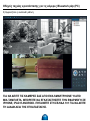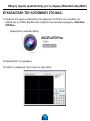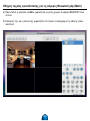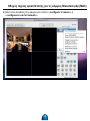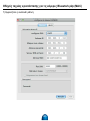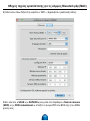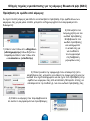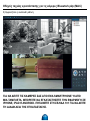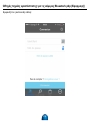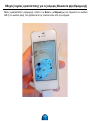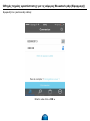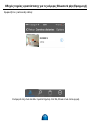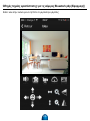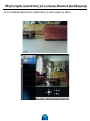QuickInstall Guide P2P
Manuel d’utilisation
Instruction manual
Manual de instrucciones
Manual de instruções
Instructiehandleiding
Εγχειρίδιο Εγκατάστασης

2
FRANÇAIS - MANUEL D’INSTRUCTIONS
Introduction
Installation du logiciel sur PC
Installation du logiciel sur MAC
Installation de l’application sur iPhone, iPad ou Android
Support technique
ENGLISH - QUICK INSTALL GUIDE
Introduction
Software Setup on a PC
Software setup on a MAC
Installation of an iPhone, iPad or Android app
Technical support
ESPAÑOL - MANUAL DE INSTRUCCIONES
Introducción
Instalación del software en el PC
Instalación del software en el MAC
Instalación de una aplicación iPhone, iPad o Android
Soporte técnico
PORTUGUÊS - MANUAL DE INSTRUÇÕES
Introdução
Instalação do Software para PC
Instalação do Software para MAC
Instalação da aplicação no iPhone, iPad ou Android
Suporte técnico
NETHERLAND - GEBRUIKSAANWIJZING
Inleiding
Installatie van de software op PC
Installatie van de software op MAC
Installatie van een iPhone, iPad of Android applicatie
Technische hulp
ΕΛΛΗΝΙΚΆ - ΕΓΧΕΙΡΙΔΙΟ ΕΓΚΆΤΆΣΤΆΣΗΣ
Εισαγωγή
Εγκατάσταση του λογισμικού στο PC
Εγκατάσταση του λογισμικού στο MAC
Εγκατάσταση μιας εφαρμογής iPhone, iPad ή Android
Hotline πελατών
3
4
6
19
27
34
37
38
40
53
61
68
71
72
74
87
95
102
103
104
106
119
127
134
135
136
138
151
159
166
167
168
170
183
191
198

Guide d’Installation Rapide
des caméras IP p2p
FRANÇAIS
3

4
Note : Les menus des captures d’écran qui apparaîssent tout au long de ce guide
sont en anglais et français. Pour ces derniers, les termes français ont été maintenus
avec leur traduction entre parenthèses.
INTRODUCTION
Les cameras P2P Bluestork disposent d’un logiciel avancé pour visualiser les images
depuis un Smartphone, une tablette, un PC ou un MAC. Une fois la camera installée sur
votre réseau, vous aurez juste à asher le QRcode situé sous la caméra, depuis votre
Smartphone pour voir apparaître les images !
La première étape consiste donc à installer la camera sur votre réseau. Le logiciel
s’occupe de tout. Vous n’avez pas besoin de connaître les réseaux ou les télécoms
pour installer votre caméra. Voici comment procéder :
Contenu de la boîte (peut varier selon les modèles) :
- Une caméra de surveillance BLUESTORK P2P
- Un support mural orientable
- Deux chevilles et deux vis
- Une antenne WIFI
- Une alimentation 220V
- Un guide d’installation rapide
- Un CD d’installation
- Un cordon réseau RJ-45
Les pièces peuvent avoir un aspect diérent selon le modèle de votre caméra.
Guide d’installation rapide des caméras Bluestork p2p

5
Mise en route de la caméra :
1) Vissez l’antenne WIFI à l’arrière de la camera.
2) Branchez le bloc alimentation sur le secteur et sur la caméra.
3) Branchez votre caméra sur votre BOX ou sur votre routeur ADSL à l’aide du cordon
réseau Ethernet RJ-45 fourni.
4) Branchez votre PC en laire sur votre routeur ADSL ou sur votre BOX avec un deuxième
câble réseau Ethernet (non fourni).
Antenne Wi
Ethernet RJ-45
Alimentation 220V
Guide d’installation rapide des caméras Bluestork p2p

6
INSTALLATION DU LOGICIEL SUR PC :
Les étapes d’installation décrites ici concernent le logiciel compatible PC.
1) Insérez le CD dans le lecteur du PC, et lancez le programme appelé « BlueView P2P
PC».
L’écran suivant apparaît :
Guide d’installation rapide des caméras Bluestork p2p (PC)

7
2) Cliquez sur «Next» :
3) Si la destination de copie des chiers vous convient, cliquez sur « Next » encore une
fois, sinon modiez cette destination avec « Browse » ou «Parcourir».
Guide d’installation rapide des caméras Bluestork p2p (PC)

8
4) Si vous voulez un icone du programme de gestion des caméras sur votre bureau, cochez
la première case.
5) Cliquez ensuite sur «Next».
Guide d’installation rapide des caméras Bluestork p2p (PC)

9
6) Le logiciel est prêt à être installé. Cliquez sur « Install» pour accepter.
Guide d’installation rapide des caméras Bluestork p2p (PC)

10
Une fois l’installation terminée, si l’écran suivant apparait :
7) Cliquez sur «Close» en bas à droite.
Guide d’installation rapide des caméras Bluestork p2p (PC)

11
L’écran suivant apparait :
Pour changer de langue, cliquez sur l’icône « settings » en haut à gauche de la fenêtre.
Sélectionnez la langue dans le menu déroulant et
cliquez sur « ok ». Vous devez redémarrez votre
programme an de rendre la modication eective.
Vos caméras
apparaissent ici
dans cette liste.
Guide d’installation rapide des caméras Bluestork p2p (PC)

12
• Votre caméra est alors reconnue automatiquement et son numéro d’identication est
présent dans l’onglet «LAN» à droite de l’écran (ici le numéro est BS000013).
• Cliquez sur le numéro de la caméra, et sans relâcher, glissez-le vers la gauche, dans la
zone principale à gauche puis relâchez.
8) L’écran suivant apparait :
Votre caméra est alors installée en local (LAN).
Guide d’installation rapide des caméras Bluestork p2p (PC)

13
Réglages de l’accès Wi :
1) Pour la conguration en «Usage Distant» ou «WAN», cliquez sur l’onglet «WAN»
à droite. L’écran suivant apparait :
2) Entrez le mot de passe (celui-ci est noté sur une étiquette sous la caméra avec la
mention « login » ou « password »).
3) Cochez « Auto login» et/ou « Save Password» pour ne pas à avoir à entrer le mot
de passe à la prochaine utilisation du logiciel.
4) Cliquez sur « Login ». Votre caméra est maintenant installée en mode distant «WAN».
.
5) Connexion de la caméra au réseau WIFI :
• Revenez sur l’onglet « LAN » et cliquez droit sur le numéro de la caméra.
• Dans le menu déroulant, choisir « réglage connexion WIFI ».
Guide d’installation rapide des caméras Bluestork p2p (PC)

14
L’écran suivant apparait :
6) Cocher l’option « Lancer réglage WIFI » puis cliquez sur « Scan ».
Guide d’installation rapide des caméras Bluestork p2p (PC)

15
L’écran suivant apparait :
7) Choisissez votre réseau WIFI en le sélectionnant dans le menu déroulant, puis entrez
votre clef WEP ou votre identiant de connexion dans la case « Password ».
8) Cliquez sur «Ok».
Guide d’installation rapide des caméras Bluestork p2p (PC)

16
L’écran suivant apparait :
Cliquez sur «OK»
9) Vous pouvez débrancher le cordon Ethernet RJ-45 de votre caméra. Celle-ci fonctionne
dorénavant en WIFI.
10) Débranchez l’alimentation de la caméra, attendez 10 secondes, puis rebrancher
l’alimentation.
11) La caméra re-boot puis est à nouveau fonctionnelle et les images visibles dans le
«BlueView P2P PC ».
Guide d’installation rapide des caméras Bluestork p2p (PC)

17
Accès à un groupe de caméras :
Si vous avez plusieurs caméras et que vous souhaitez accéder au groupe de toutes vos
caméras avec un seul login vous pouvez créer un compte sur le serveur :
1) Cliquez sur «Register» en
haut à droite de la fenêtre
2) Inventez un
identiant et un mot
de passe ;
Conrmez le mot de
passe et indiquez
votre email pour
relier le compte à
votre messagerie.
3) Lorsque vous lancez votre application PC ou
smartphone, vous pouvez entrer le login et mot de passe
que vous avez enregistré et ainsi accéder au groupe
de vos caméras à distance. Vous pouvez également
mémoriser votre login et/ou mot de passe.
4) Les caméras qui sont regroupées dans ce
compte sont alors accessibles.
Guide d’installation rapide des caméras Bluestork p2p (PC)

18
5) L’écran ci-dessous apparaît :
POUR VISUALISER VOS CAMÉRAS DEPUIS UN SMARTPHONE
OU UNE TABLETTE, VEUILLEZ INSTALLER L’APPLICATION SUR
IPHONE, IPAD OU ANDROID. ALLEZ À LA PAGE 26 POUR VOIR LA
PROCÉDURE D’INSTALLATION.
Guide d’installation rapide des caméras Bluestork p2p (PC)

19
INSTALLATION DU LOGICIEL SUR MAC :
1) Allez sur le chier d’installation présent sur votre CD joint à votre caméra ou recherchez
l’application suivante : « BlueView P2P Mac».
L’écran suivant apparaît :
2) Installez l’application
3) Une fois l’application installée, vous avez maintenant cet écran :
BlueView P2P Mac
Guide d’installation rapide des caméras Bluestork p2p (MAC)

20
4) En haut à droite, l’onglet « LAN » est en surbrillance bleu. La caméra BS000007 est en
ligne.
5) Cliquez dessus, et son image apparait dans le premier quart d’écran en haut à gauche :
Guide d’installation rapide des caméras Bluestork p2p (MAC)
A página está carregando ...
A página está carregando ...
A página está carregando ...
A página está carregando ...
A página está carregando ...
A página está carregando ...
A página está carregando ...
A página está carregando ...
A página está carregando ...
A página está carregando ...
A página está carregando ...
A página está carregando ...
A página está carregando ...
A página está carregando ...
A página está carregando ...
A página está carregando ...
A página está carregando ...
A página está carregando ...
A página está carregando ...
A página está carregando ...
A página está carregando ...
A página está carregando ...
A página está carregando ...
A página está carregando ...
A página está carregando ...
A página está carregando ...
A página está carregando ...
A página está carregando ...
A página está carregando ...
A página está carregando ...
A página está carregando ...
A página está carregando ...
A página está carregando ...
A página está carregando ...
A página está carregando ...
A página está carregando ...
A página está carregando ...
A página está carregando ...
A página está carregando ...
A página está carregando ...
A página está carregando ...
A página está carregando ...
A página está carregando ...
A página está carregando ...
A página está carregando ...
A página está carregando ...
A página está carregando ...
A página está carregando ...
A página está carregando ...
A página está carregando ...
A página está carregando ...
A página está carregando ...
A página está carregando ...
A página está carregando ...
A página está carregando ...
A página está carregando ...
A página está carregando ...
A página está carregando ...
A página está carregando ...
A página está carregando ...
A página está carregando ...
A página está carregando ...
A página está carregando ...
A página está carregando ...
A página está carregando ...
A página está carregando ...
A página está carregando ...
A página está carregando ...
A página está carregando ...
A página está carregando ...
A página está carregando ...
A página está carregando ...
A página está carregando ...
A página está carregando ...
A página está carregando ...
A página está carregando ...
A página está carregando ...
A página está carregando ...
A página está carregando ...
A página está carregando ...
A página está carregando ...
A página está carregando ...
A página está carregando ...
A página está carregando ...
A página está carregando ...
A página está carregando ...
A página está carregando ...
A página está carregando ...
A página está carregando ...
A página está carregando ...
A página está carregando ...
A página está carregando ...
A página está carregando ...
A página está carregando ...
A página está carregando ...
A página está carregando ...
A página está carregando ...
A página está carregando ...
A página está carregando ...
A página está carregando ...
A página está carregando ...
A página está carregando ...
A página está carregando ...
A página está carregando ...
A página está carregando ...
A página está carregando ...
A página está carregando ...
A página está carregando ...
A página está carregando ...
A página está carregando ...
A página está carregando ...
A página está carregando ...
A página está carregando ...
A página está carregando ...
A página está carregando ...
A página está carregando ...
A página está carregando ...
A página está carregando ...
A página está carregando ...
A página está carregando ...
A página está carregando ...
A página está carregando ...
A página está carregando ...
A página está carregando ...
A página está carregando ...
A página está carregando ...
A página está carregando ...
A página está carregando ...
A página está carregando ...
A página está carregando ...
A página está carregando ...
A página está carregando ...
A página está carregando ...
A página está carregando ...
A página está carregando ...
A página está carregando ...
A página está carregando ...
A página está carregando ...
A página está carregando ...
A página está carregando ...
A página está carregando ...
A página está carregando ...
A página está carregando ...
A página está carregando ...
A página está carregando ...
A página está carregando ...
A página está carregando ...
A página está carregando ...
A página está carregando ...
A página está carregando ...
A página está carregando ...
A página está carregando ...
A página está carregando ...
A página está carregando ...
A página está carregando ...
A página está carregando ...
A página está carregando ...
A página está carregando ...
A página está carregando ...
A página está carregando ...
A página está carregando ...
A página está carregando ...
A página está carregando ...
A página está carregando ...
A página está carregando ...
A página está carregando ...
A página está carregando ...
A página está carregando ...
A página está carregando ...
A página está carregando ...
A página está carregando ...
A página está carregando ...
A página está carregando ...
A página está carregando ...
A página está carregando ...
A página está carregando ...
A página está carregando ...
A página está carregando ...
A página está carregando ...
-
 1
1
-
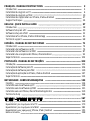 2
2
-
 3
3
-
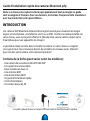 4
4
-
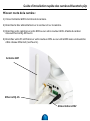 5
5
-
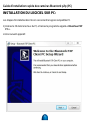 6
6
-
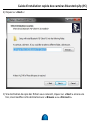 7
7
-
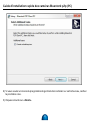 8
8
-
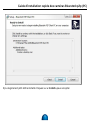 9
9
-
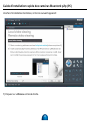 10
10
-
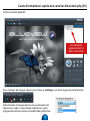 11
11
-
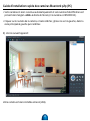 12
12
-
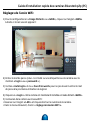 13
13
-
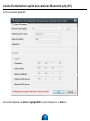 14
14
-
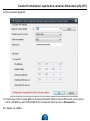 15
15
-
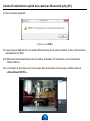 16
16
-
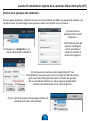 17
17
-
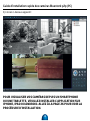 18
18
-
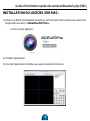 19
19
-
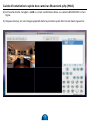 20
20
-
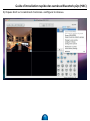 21
21
-
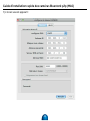 22
22
-
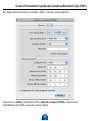 23
23
-
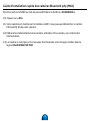 24
24
-
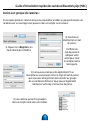 25
25
-
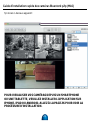 26
26
-
 27
27
-
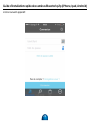 28
28
-
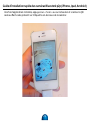 29
29
-
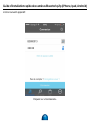 30
30
-
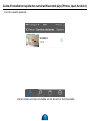 31
31
-
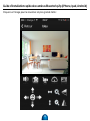 32
32
-
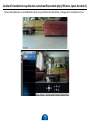 33
33
-
 34
34
-
 35
35
-
 36
36
-
 37
37
-
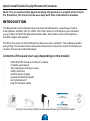 38
38
-
 39
39
-
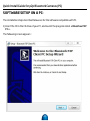 40
40
-
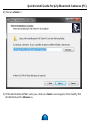 41
41
-
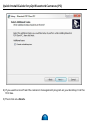 42
42
-
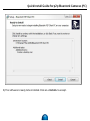 43
43
-
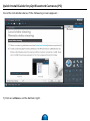 44
44
-
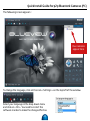 45
45
-
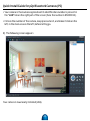 46
46
-
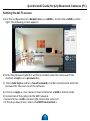 47
47
-
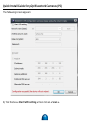 48
48
-
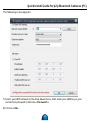 49
49
-
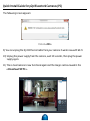 50
50
-
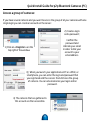 51
51
-
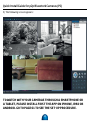 52
52
-
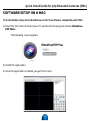 53
53
-
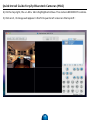 54
54
-
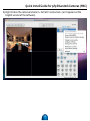 55
55
-
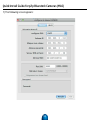 56
56
-
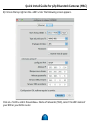 57
57
-
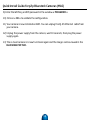 58
58
-
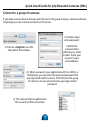 59
59
-
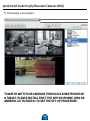 60
60
-
 61
61
-
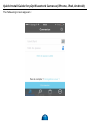 62
62
-
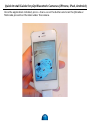 63
63
-
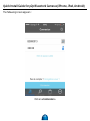 64
64
-
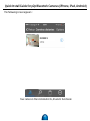 65
65
-
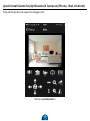 66
66
-
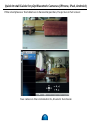 67
67
-
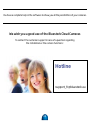 68
68
-
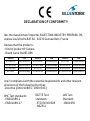 69
69
-
 70
70
-
 71
71
-
 72
72
-
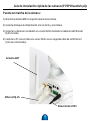 73
73
-
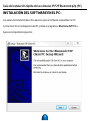 74
74
-
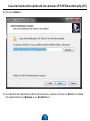 75
75
-
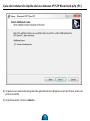 76
76
-
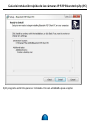 77
77
-
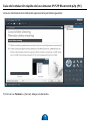 78
78
-
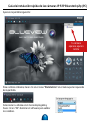 79
79
-
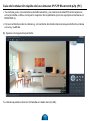 80
80
-
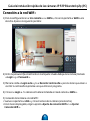 81
81
-
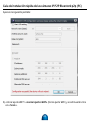 82
82
-
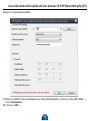 83
83
-
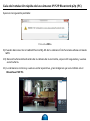 84
84
-
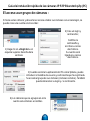 85
85
-
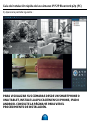 86
86
-
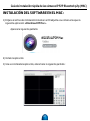 87
87
-
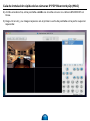 88
88
-
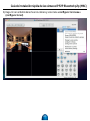 89
89
-
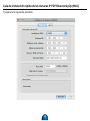 90
90
-
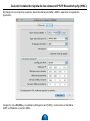 91
91
-
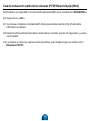 92
92
-
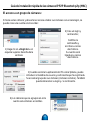 93
93
-
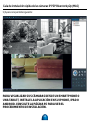 94
94
-
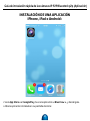 95
95
-
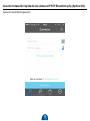 96
96
-
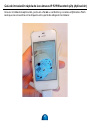 97
97
-
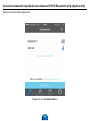 98
98
-
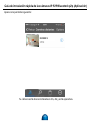 99
99
-
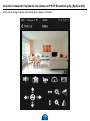 100
100
-
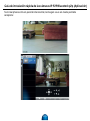 101
101
-
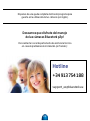 102
102
-
 103
103
-
 104
104
-
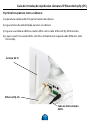 105
105
-
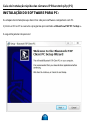 106
106
-
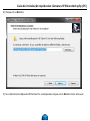 107
107
-
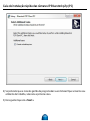 108
108
-
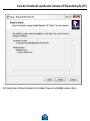 109
109
-
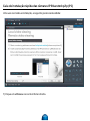 110
110
-
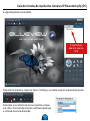 111
111
-
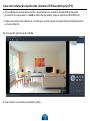 112
112
-
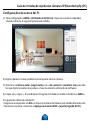 113
113
-
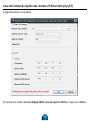 114
114
-
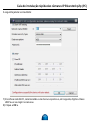 115
115
-
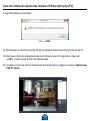 116
116
-
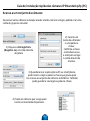 117
117
-
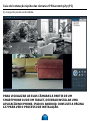 118
118
-
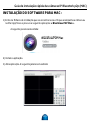 119
119
-
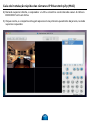 120
120
-
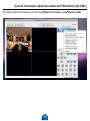 121
121
-
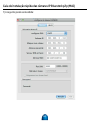 122
122
-
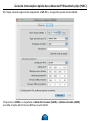 123
123
-
 124
124
-
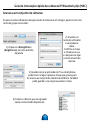 125
125
-
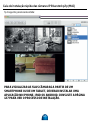 126
126
-
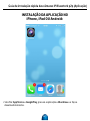 127
127
-
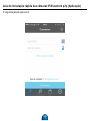 128
128
-
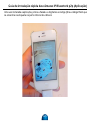 129
129
-
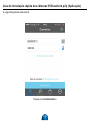 130
130
-
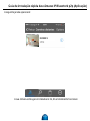 131
131
-
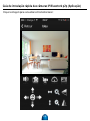 132
132
-
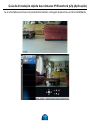 133
133
-
 134
134
-
 135
135
-
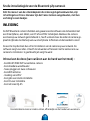 136
136
-
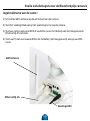 137
137
-
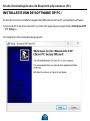 138
138
-
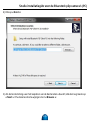 139
139
-
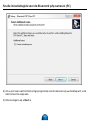 140
140
-
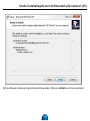 141
141
-
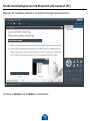 142
142
-
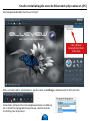 143
143
-
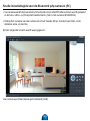 144
144
-
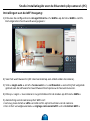 145
145
-
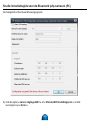 146
146
-
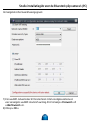 147
147
-
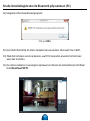 148
148
-
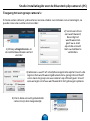 149
149
-
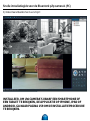 150
150
-
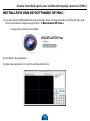 151
151
-
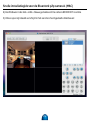 152
152
-
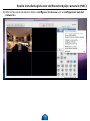 153
153
-
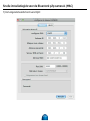 154
154
-
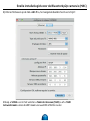 155
155
-
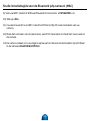 156
156
-
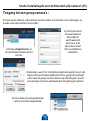 157
157
-
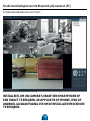 158
158
-
 159
159
-
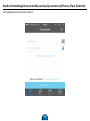 160
160
-
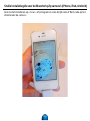 161
161
-
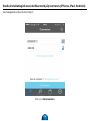 162
162
-
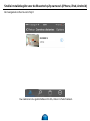 163
163
-
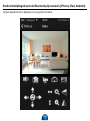 164
164
-
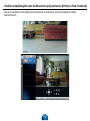 165
165
-
 166
166
-
 167
167
-
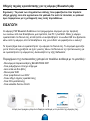 168
168
-
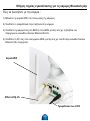 169
169
-
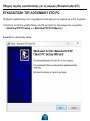 170
170
-
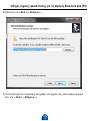 171
171
-
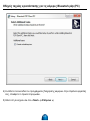 172
172
-
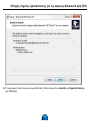 173
173
-
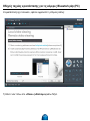 174
174
-
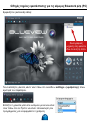 175
175
-
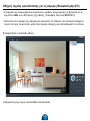 176
176
-
 177
177
-
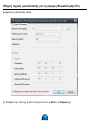 178
178
-
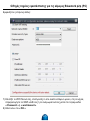 179
179
-
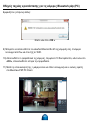 180
180
-
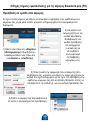 181
181
-
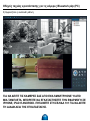 182
182
-
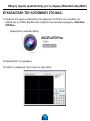 183
183
-
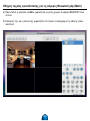 184
184
-
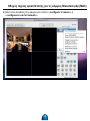 185
185
-
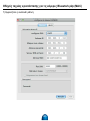 186
186
-
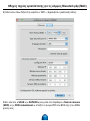 187
187
-
 188
188
-
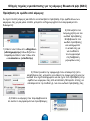 189
189
-
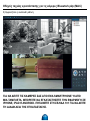 190
190
-
 191
191
-
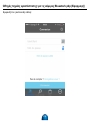 192
192
-
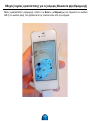 193
193
-
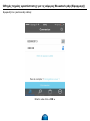 194
194
-
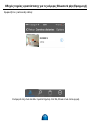 195
195
-
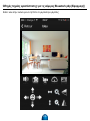 196
196
-
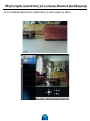 197
197
-
 198
198
-
 199
199
em outros idiomas
- español: Bluestork P2P
- français: Bluestork P2P
- Nederlands: Bluestork P2P
Outros documentos
-
Thomson dsc-523W Manual do usuário
-
Technicolor THOMSON 512399 Manual do usuário
-
Ebode IPV58P2P Guia rápido
-
Motorola MBP853CONNECT Manual do usuário
-
Ebode IPCAM60 Quick Installation Manual
-
Ebode IP Vision 38 Guia de usuario
-
Motorola SCOUT73-2 Manual do usuário
-
 Nivian ONV515 Guia de instalação
Nivian ONV515 Guia de instalação
-
Velleman CCTVPROM14 Guia de instalação